Aujourd’hui, Comptes Apple sont notre hub unique pour gérer les appareils, télécharger des applications, enregistrer de nouveaux produits Apple, accéder à iCloud et Apple Music, ou quoi que ce soit. Avant d’installer une application sur votre appareil Apple, il vous invite à remplir votre identifiant Apple et mot de passe pour authentifier les détails de votre compte (à chaque fois). Si vous utilisez l’un des appareils Apple, qu’il s’agisse d’un iPhone, d’un iPad ou d’un Mac, l’identifiant Apple est requis pour stocker les informations de votre compte et gérer les données sur tous les appareils.
Cependant, supposons que vous ayez finalement décidé de vous séparer d’Apple. Dans ce cas, cet article couvre un guide étape par étape pour apprendre à supprimer définitivement un compte Apple ID et supprimez toutes vos informations des serveurs en toute sécurité.
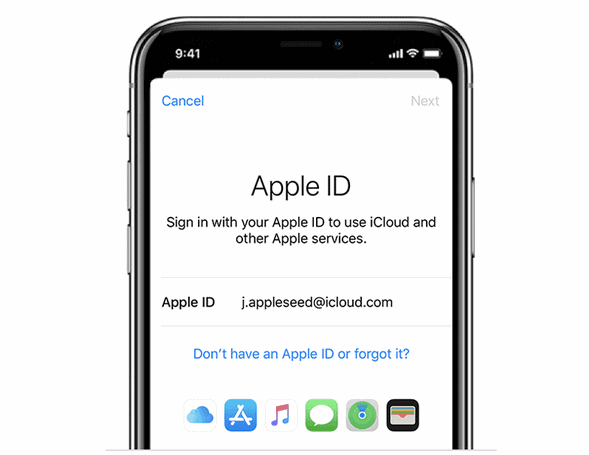
Alors, avant de continuer, voici une petite information. Eh bien, une fois que vous supprimez définitivement votre compte Apple ID, il n’y a aucun moyen de revenir en arrière pour qu’Apple puisse vous fournir des informations antérieures à tout moment dans le futur. En outre, la politique de données et de confidentialité d’Apple mentionne strictement que vous ne pourrez accéder à aucune de vos données après la suppression définitive de votre compte. Ainsi, Apple ne peut pas réactiver ou restaurer les données associées à votre compte une fois que vous avez supprimé votre identifiant Apple. Pour en savoir plus, visitez ce lien.
Cependant, si vous avez finalement décidé de dire au revoir à Apple, apprenons comment supprimer un compte Apple ID.
Comment supprimer définitivement un compte Apple ID
Maintenant, suivez ces étapes pour supprimer définitivement un compte Apple ID et supprimer toutes les informations de votre compte des serveurs Apple.
Eh bien, sur votre PC ou Mac, lancez n’importe quel navigateur Web et naviguez sur ce lien: https://privacy.apple.com/ et connectez-vous à votre compte Apple ID.
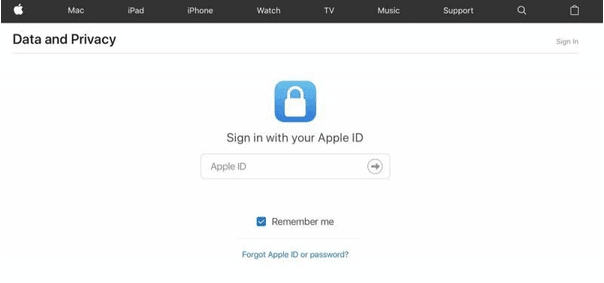
Apple peut vous inviter à répondre à quelques questions de sécurité pour authentifier votre identité. Ici, répondez aux questions avec précision pour continuer et vous connecter à votre compte Apple.
De plus, sur la page Identifiant Apple et confidentialité, lisez les conditions et appuyez sur le bouton «Continuer».

Localisez la section «Supprimer votre compte» et cliquez sur le bouton «Commencer» pour supprimer votre compte Apple.
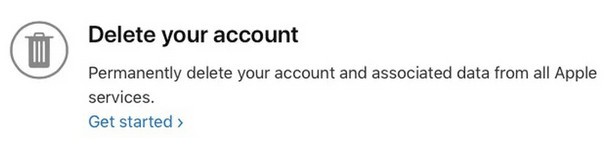
Ensuite, dans la fenêtre suivante, Apple vous propose d’opter pour une désactivation temporaire si vous souhaitez accéder à l’un de vos détails de compte à l’avenir. Pourtant, si ce n’est pas le cas, et que vous souhaitez toujours supprimer définitivement un compte Apple ID.

Choisissez une raison dans le menu déroulant pour laquelle vous souhaitez supprimer votre compte, puis cliquez sur le bouton «Continuer».
Apple proposera une liste de choses qui seront définitivement supprimées des serveurs. Alors, révisez attentivement toutes ces informations, puis appuyez sur « Continuer ».
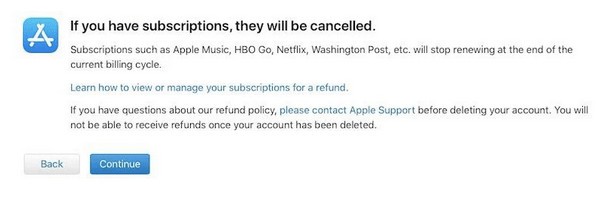
Ensuite, dans la fenêtre suivante, Apple affichera les conditions générales de suppression définitive de votre compte Apple ID. Eh bien, examinez tout attentivement. Supposons que vous soyez d’accord avec tout ce qui est mentionné dans les politiques, cochez «J’ai lu et j’accepte ces termes et conditions» et cliquez sur le bouton «Continuer» pour confirmer.
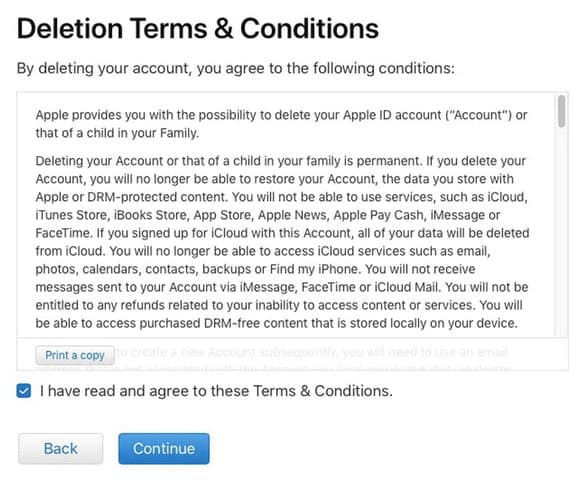
Dans la fenêtre suivante pour recevoir les mises à jour de l’état du compte, qu’il ait été supprimé avec succès ou non, choisissez une option dans la liste. Désormais, vous pouvez choisir un numéro de téléphone ou une autre adresse e-mail.
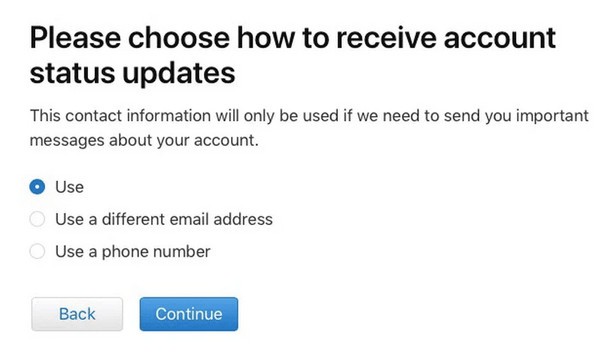
Ainsi, Apple vous fournira désormais un code d’accès unique. Veuillez le conserver en lieu sûr et conserver ces informations dans vos archives. Vous pouvez même l’imprimer, le copier ou le noter sur une feuille de papier.
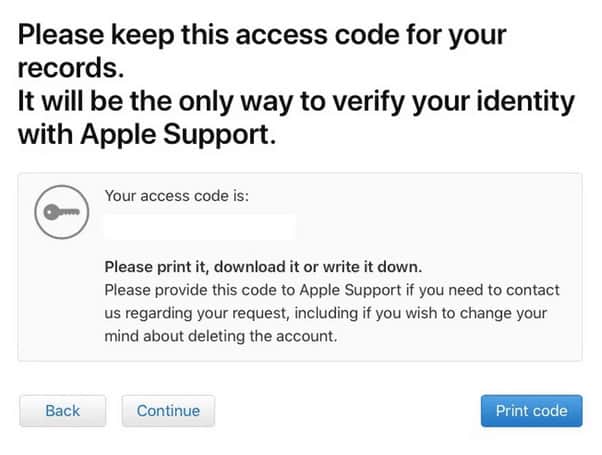
Ici, sur la fenêtre suivante, entrez votre code d’accès unique et cliquez sur «Continuer» pour continuer.
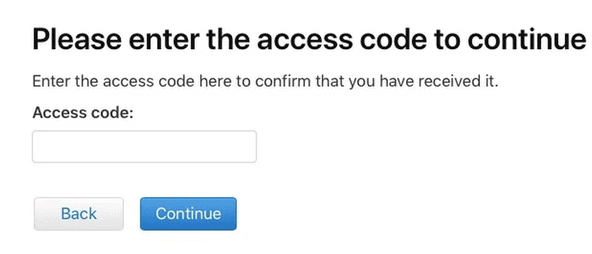
Eh bien, encore une fois, Apple vous informe que toutes les informations seront supprimées une fois que vous supprimerez définitivement un compte Apple ID. Supposons que vous en soyez sûr, appuyez sur le bouton « Supprimer votre compte ».
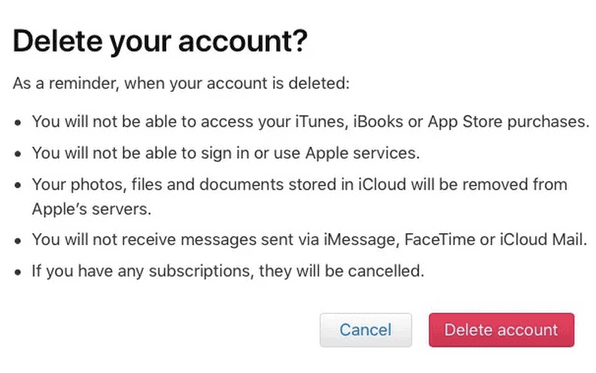
Aussi, c’est fait! Apple va maintenant se mettre au travail et commencer à traiter votre demande de suppression. L’ensemble de ce processus prend généralement moins de sept jours. Alors, asseyez-vous et détendez-vous jusqu’à ce qu’Apple vous informe que votre compte est supprimé.

Et assurez-vous de vous déconnecter de votre compte Apple à partir du navigateur Web avant d’arrêter votre machine.
Mots finaux:
Avant de supprimer définitivement votre compte Apple ID définitivement, assurez-vous d’avoir sauvegardé en toute sécurité toutes vos données et détails de compte. Cependant, une fois que votre compte est définitivement supprimé des serveurs Apple, l’équipe d’assistance ne pourra en aucun cas restaurer votre compte.
Vérifiez également:
Par conséquent, les gars, voici un guide détaillé sur la façon de supprimer un compte Apple ID. Nous espérons que cet article se révélera utile pour vous. Supposons que vous ayez besoin d’aide à n’importe quelle étape, n’hésitez pas à nous contacter. Vous pouvez utiliser l’espace de commentaires mentionné ci-dessous pour remplir votre requête.










